电视派电脑版是酷开tv为用户推出的一款多屏互动软件,通过这款软件用户可以通过鼠标点击就能控制电视,非常方便。目前电视派适用于搭载天赐系统的创维电视、酷开电视、天赐棒以及酷开影棒。
使用方法:
连接影棒
双击启动电脑端电视派,首次打开电视派应用的,可能弹windows防火墙提示,需要点击【允许访问】进行应用的开启。
打开应用后,电视派会自动搜索影棒,并将其显示在设备列表中。
选择影棒出现的设备ID,如:影棒设备端显示的设备ID名是:Coocaa-86218 ,在电视派上直接选择Coocaa-86218即可连接。
连接成功后列表自动隐藏(若要显示, 点击界面中三角符号,将列表调出。若无法搜索到影棒,请尝试开启电脑无线网卡,并点击图中右上角刷新按钮)(注:在进行连接时候,需要电脑的wifi和影棒的wifi保持在同一个局域网内)
资源推送
1,本地资源推送
本地资源包括:图片,音乐,视频。点击“+”添加相应内容后,直接点击需要推送的内容就推送到影棒设备上了。
如下图:



在线媒体
在线媒体推送,主要通过浏览器插件的方式(请先安装插件,方法详见:插件安装说明.txt),获取在线媒体的网址后推送到影棒播放。点击在线媒体,根据引导界面提示,将命令栏选中,之后点击底下视频网站链接,进入网站选择要观看的视频,点击命令栏的电视派按钮,即可将视频推送到电视大屏播放。

传屏
鼠标点击传屏功能后,界面切换到传屏界面。直接点击“推送”就可以把电脑的整个桌面推送到影棒显示设备端上。

影棒设置
影棒设置的功能包括影棒的WIFI连接设置和重显率设置。
1)Wifi连接设置
点击电视派主界面中的"影棒设置",选择需要连接的Wi-Fi并输入相应的密码,为影棒设置Wi-Fi连接。选择Wi-Fi列表中已连接的条目,点击鼠标右键可以清除已经记录的Wi-Fi密码或者断开连接。

2)重显率设置 选择"影棒设置"页面中的重显率设置,拖动滑动按钮,可以对影棒的重显率进行调节。用户可以根据实际需求选择最佳的观看效果。

如何在线推送视频:
1、打开PC电视派软件,并将电视派连接至需要推送的设备,如图1(注:请确保电脑和影棒连接的是同一路由,或者电脑自身wifi连接在影棒的ID上)

2、用户初次安装电视派后,进入到‘在线媒体’页面,选择任一视频网点击进入,会默认在IE上进入视频网站,然后点击任一视频在浏览器上播放,此时在IE浏览器的命令栏中点击图标  ,即可将此视频推送至影棒设备播放了。
,即可将此视频推送至影棒设备播放了。
3、如果用户电脑上安装了360安全浏览器或搜狐浏览器,那么在 这个上面是可以选择浏览器的,比如选择360浏览器后,点击图中的《素面心传》,会打开360浏览器,并自动安装推送插件。
这个上面是可以选择浏览器的,比如选择360浏览器后,点击图中的《素面心传》,会打开360浏览器,并自动安装推送插件。
4、推送视频播放后,还可以在电视派的下方对播放的视频进行播控进度控制、声音调节、播放暂停、清晰度切换等操作。











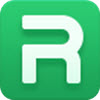


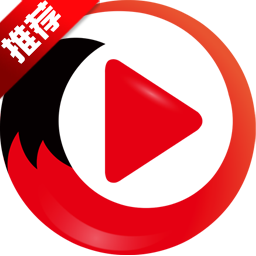







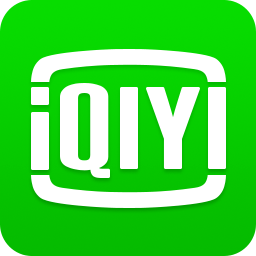
 大小: 67.3M
大小: 67.3M

 斗鱼tv电脑客户端v8.6.1.4 官方版
斗鱼tv电脑客户端v8.6.1.4 官方版  极光网络电视2011V4.0 官方安装版
极光网络电视2011V4.0 官方安装版  彩虹网络电视V2.0.8绿色版
彩虹网络电视V2.0.8绿色版  好易网络电视v3.8 官方安装版
好易网络电视v3.8 官方安装版  中央电视台电视播放器绿色中文版
中央电视台电视播放器绿色中文版  海尔机顶盒刷机工具(ABS Flasher)v9.0 绿色版
海尔机顶盒刷机工具(ABS Flasher)v9.0 绿色版  搜狐电视机v1.1.56中文版
搜狐电视机v1.1.56中文版  991高清电影播放器(每天更新超过300部的网络电视)V3.3中文安装版
991高清电影播放器(每天更新超过300部的网络电视)V3.3中文安装版  Nqlive网络电视(可以看到几乎所有的体育频道)V3.04中文官方安装版
Nqlive网络电视(可以看到几乎所有的体育频道)V3.04中文官方安装版  网络电视集合(集700个广播电台与电视台)2009绿色单文件版
网络电视集合(集700个广播电台与电视台)2009绿色单文件版  酷鱼视频V1.33.8中文官方安装版
酷鱼视频V1.33.8中文官方安装版  FastTV网络电视V1.4.7.0简体中文绿色钻石特别版
FastTV网络电视V1.4.7.0简体中文绿色钻石特别版  千千网络电视(可以让您点播上万部精彩的电视连续剧)1.10简体中文绿色版
千千网络电视(可以让您点播上万部精彩的电视连续剧)1.10简体中文绿色版  DScaler(支持众多电视卡附加诸多特定功能)V4.1.19绿色英文免费版
DScaler(支持众多电视卡附加诸多特定功能)V4.1.19绿色英文免费版  PPMate(网络电视)V2.3.1.93安装版
PPMate(网络电视)V2.3.1.93安装版  TV8网络电视V3.0简体中文绿色免费版
TV8网络电视V3.0简体中文绿色免费版  P2P网络电视录像专家(智能录制P2P网络电视节目)V2.35中文官方安装版
P2P网络电视录像专家(智能录制P2P网络电视节目)V2.35中文官方安装版